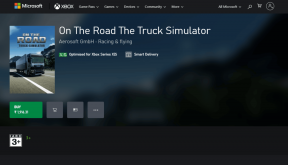Пронађите заборављену лозинку за ВиФи у оперативном систему Виндовс 10
Мисцелланеа / / November 28, 2021
Пронађите заборављену лозинку за ВиФи у оперативном систему Виндовс 10: Ако сте давно поставили лозинку за ВиФи, велике су шансе да сте је до сада заборавили и сада желите да вратите изгубљену лозинку. Не брините јер ћемо данас разговарати о томе како да повратимо изгубљену ВиФи лозинку, али пре тога хајде да сазнамо више о овом проблему. Овај метод функционише само ако сте претходно били повезани на ову мрежу на кућном рачунару или лаптопу и лозинка за ВиФи је сачувана у Виндовс-у.
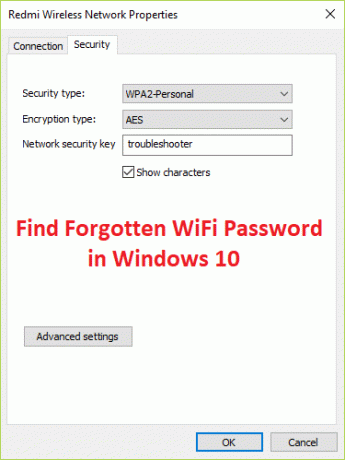
Овај метод функционише скоро за све верзије Мицрософт оперативног система, само се уверите да сте пријављени преко администраторског налога јер ће вам требати административне привилегије да бисте опоравили заборављени ВиФи Лозинка. Дакле, без губљења времена, хајде да видимо како заправо пронаћи заборављену лозинку за ВиФи у оперативном систему Виндовс 10 помоћу доле наведених корака.
Садржај
- Пронађите заборављену лозинку за ВиФи у оперативном систему Виндовс 10
- Метод 1: Вратите кључ бежичне мреже преко мрежних подешавања
- Метод 2: Коришћење повишене командне линије
- Метод 3: Опоравак бежичне лозинке помоћу подешавања рутера
Пронађите заборављену лозинку за ВиФи у оперативном систему Виндовс 10
Обавезно креирајте тачку враћања за случај да нешто крене наопако.
Метод 1: Вратите кључ бежичне мреже преко мрежних подешавања
1. Притисните тастер Виндовс + Р, а затим откуцајте нцпа.цпл и притисните Ентер да отворите Мрежне везе.

2. Сада кликните десним тастером миша на свој Бежични адаптер и изаберите Статус.
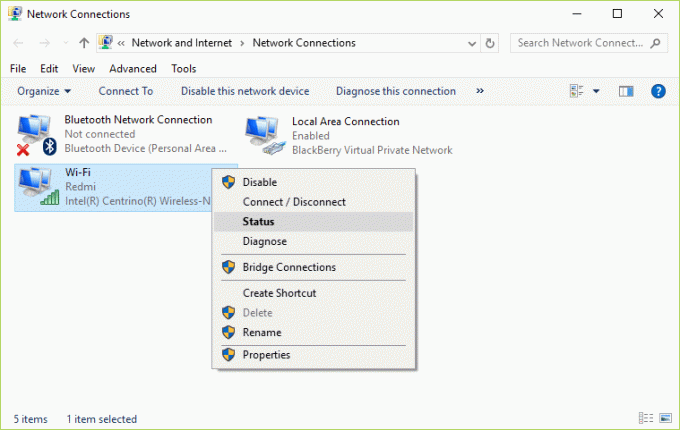
3. У прозору Ви-Фи Статус кликните на Вирелесс Пропертиес.
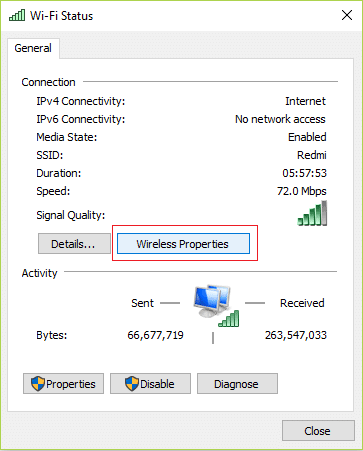
4. Сада пређите на Сигурносна картица и потврдни знак “Прикажи ликове.”
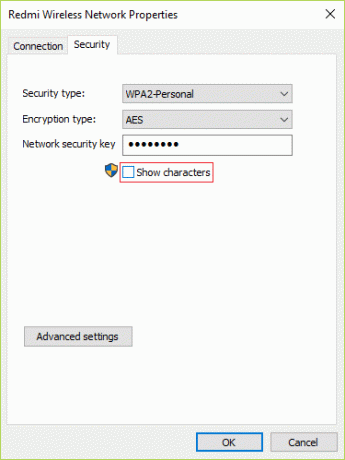
5. Забележите лозинку и успешно сте вратили заборављену лозинку за ВиФи.
Метод 2: Коришћење повишене командне линије
1. Притисните тастер Виндовс + Кс, а затим изаберите Командни редак (Администратор).

2. Унесите следећу команду у цмд и притисните Ентер:
нетсх влан прикажи профил
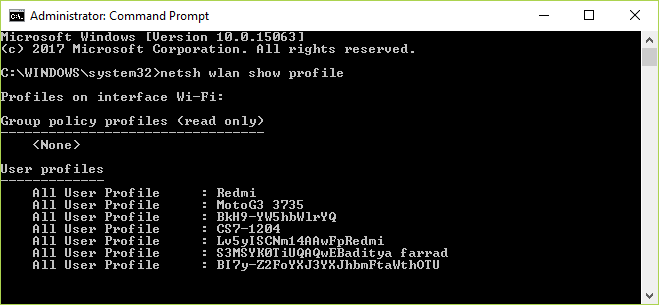
3. Горња команда ће навести сваки ВиФи профил на који сте некада били повезани и да бисте открили лозинку за одређени мрежна веза откуцајте следећу команду замењујући „Нетворк_наме“ са ВиФи мрежом за коју желите да откријете лозинку за:
нетсх влан прикажи профил „име_мрежа“ кључ=очисти

4. Померите се надоле до безбедносних подешавања и наћи ћете своју лозинку за ВиФи.
Метод 3: Опоравак бежичне лозинке помоћу подешавања рутера
1. Уверите се да сте повезани са рутером или преко ВиФи-а или преко Етхернет кабла.
2. Сада према вашем рутеру унесите следећу ИП адресу у претраживач и притисните Ентер:
192.168.0.1 (Нетгеар, Д-Линк, Белкин и још много тога)
192.168.1.1 (Нетгеар, Д-Линк, Линксис, Ацтионтец и још много тога)
192.168.2.1 (Линксис и више)
Да бисте приступили администраторској страници рутера, морате знати подразумевану ИП адресу, корисничко име и лозинку. Ако не знате, погледајте да ли можете да добијете подразумевана ИП адреса рутера са ове листе. Ако не можете, онда морате ручно пронађите ИП адресу рутера помоћу овог водича.
3. Сада ће тражити корисничко име и лозинку, што је генерално администратор за оба поља. Али ако не ради, погледајте испод рутера где ћете пронаћи корисничко име и лозинку.

Белешка: У неким случајевима, лозинка може бити сама „лозинка“, па пробајте и ову комбинацију.
4. Када се пријавите, можете променити лозинку тако што ћете отићи на Картица Вирелесс Сецурити.
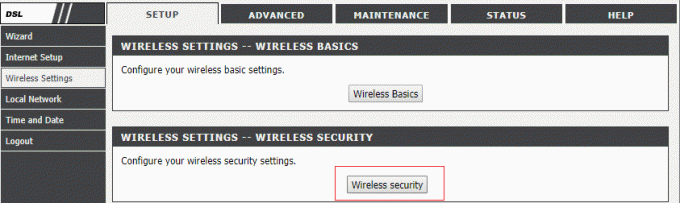
5. Ваш рутер ће се поново покренути када промените лозинку, ако се не искључује ручно на неколико секунди и поново га покрените.

Препоручује се за вас:
- Онемогућите Виндовс датотеку странице и хибернацију да бисте ослободили простор
- Како изаћи из безбедног режима у оперативном систему Виндовс 10
- Поправите ЦД/ДВД уређај који се не приказује у Виндовс Екплорер-у
- Како да поправите кварове рачунара у безбедном режиму
То је то, успешно сте Пронађите заборављену лозинку за ВиФи у оперативном систему Виндовс 10 али ако и даље имате питања у вези са овом објавом, слободно их поставите у одељку за коментаре.